Nie znaleziono kompatybilnego urządzenia graficznego. Co zrobić. Wymagania systemowe Overwatch i jak naprawić błędy: nie uruchamia się, wyrzuca z gry, zwalnia itp.? Lista konkretnych błędów Overwatch, przyczyny ich wystąpienia i rozwiązanie problemu
Jedno z typowych pytań
Cześć.
W systemie Windows 10 po uruchomieniu niektórych gier pojawia się błąd „Błąd inicjalizacji Direct3D”. Do laptopa dołączono system Windows, wersję Home na jeden język. Powiedz mi, czy ten błąd może wynikać z wersji systemu Windows i jak go naprawić?
Dobry dzień!
Ogólnie rzecz biorąc, taki błąd nie jest rzadkością, zwłaszcza po ponownej instalacji systemu Windows (w Twoim przypadku po zakupie laptopa, ponieważ sklepy rzadko instalują wszystkie niezbędne biblioteki i sterowniki niezbędne do wygodnej obsługi urządzenia). Zwykle pojawia się po próbie uruchomienia gry - albo od razu, albo gra będzie miała czarny ekran, a kiedy ją zminimalizujesz, zobaczysz to okno.
W tym artykule skupię się na głównych przyczynach tego błędu i pokażę przykład jak się go pozbyć...
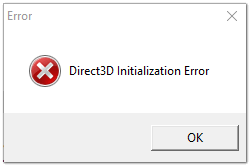
Aktualizacja DirectX
Najczęstszą przyczyną pojawienia się tego błędu jest brak biblioteki DirectX. Co więcej, nie jest konieczne, abyś nie miał go zainstalowanego; być może po prostu nie masz konkretnego pliku z biblioteki.
Strona w witrynie Microsoft umożliwiająca pobranie nowoczesnej wersji DirectX -
Starsza wersja DirectX 9.0c dostępna jest pod linkiem -
Aby dowiedzieć się, jaki DirectX masz na swoim komputerze, kliknij:
- kombinacja przycisków Wygraj + R otworzyć okno” Wykonać";
- następnie wprowadź polecenie dxdiag i naciśnij Enter (patrz zrzut ekranu poniżej).

Dalej w zakładce "System" Zostaną wyświetlone wszystkie niezbędne dane: wersja systemu operacyjnego Windows, karta graficzna, urządzenia dźwiękowe, wersja BIOS-u i wersja DirectX (patrz czerwony kwadrat na zrzucie ekranu poniżej).

Narzędzie diagnostyczne DirectX / kliknięcie
Aby zaktualizować DirectX W witrynie Microsoftu znajduje się rozszerzenie . Przejdź do żądanej strony i pobierz ją. Następnie uruchom go, zaakceptuj warunki umowy licencyjnej i poczekaj, aż kreator zacznie działać.

Pod koniec operacji powinien pojawić się komunikat informujący, że instalacja DirectX została zakończona, niezbędne pakiety zostały zaktualizowane itp. Lub alternatywnie kreator poinformuje Cię, że nowa wersja DirectX jest już zainstalowana i nie trzeba zaktualizować. Sugeruję po tym zrestartować komputer, a następnie spróbować uruchomić grę.

Z reguły po takiej aktualizacji gra zaczyna działać tak, jak powinna.
DODATEK!
Jeśli nie masz Internetu (lub jest on wolny, witryna Microsoft jest niedostępna, wyświetla błąd itp.), DirectX można zaktualizować za pomocą gier: prawie połowa płyt z grami zawiera nową wersję DirectX (uwaga: nowość w momencie premiery gry, oczywiście) . Dlatego wystarczy pobrać mniej lub bardziej nowoczesną grę i po jej zainstalowaniu zaktualizować DirectX.
Problem ze sterownikiem karty graficznej
Jeśli błąd nadal się pojawia, być może karta graficzna jest wyłączona w menedżerze urządzeń (może się to zdarzyć na przykład w laptopach z 2 kartami graficznymi) lub po prostu nie zaktualizowałeś/nie zainstalowałeś sterowników swojej karty graficznej.
Jak sprawdzić sterowniki i czy karta graficzna jest włączona
Najłatwiej jest skorzystać z Menedżera urządzeń. Aby go otworzyć:
- naciśnij przyciski Wygraj + R;
- następnie wejdź devmgmt.msc i naciśnij Enter.

Następnie otwórz kartę „Adaptery wideo” i sprawdź, czy wszystkie karty graficzne są włączone i czy obok nich znajduje się żółty wykrzyknik (wskazujący problemy ze sterownikami, przykład -).
Poniższy zrzut ekranu pokazuje, że jedna karta wideo jest wyłączona i nieużywana. Często związany jest z tym błąd Direct3D.

Aby włączyć adapter, wystarczy kliknąć go prawym przyciskiem myszy i wybrać funkcję "Angażować się" . Przykład na zrzucie ekranu poniżej.

Następnie uruchom ponownie komputer, a następnie spróbuj otworzyć grę.
DODATEK!
W niektórych przypadkach jedna z kart graficznych może być wyłączona w BIOS-ie komputera (na przykład, jeśli masz oddzielną i zintegrowaną kartę graficzną w swoim laptopie). Aby sprawdzić, czy tak jest, przejdź do BIOS-u, zwykle w sekcji GŁÓWNY Możesz znaleźć tryb graficzny. Przykład pokazano na zdjęciu poniżej.
Jak wejść do BIOS-u -
Przyciski umożliwiające wejście do BIOS-u dla różnych producentów laptopów/komputerów PC -
Jak zaktualizować sterowniki karty graficznej:
- Metoda numer 1: przejdź do oficjalnej strony producenta swojego laptopa i pobierz je stamtąd. Jeśli nie znasz dokładnego modelu swojego laptopa, użyj programów, aby określić cechy swojego komputera -
- Metoda numer 2: użyj specjalnych programów do automatycznego wyszukiwania i aktualizacji sterowników. Właściwie najprostsza i najszybsza opcja. Dodatkowo programy sprawdzą niezbędne biblioteki do gier (na przykład Drive Booster, polecam) -
- Metoda numer 3: pracuj w trybie ręcznym za pośrednictwem menedżera urządzeń. Więcej informacji na ten temat znajdziesz tutaj:
Użyj trybu zgodności
Niedawno testowałem laptopa ze stosunkowo nowym procesorem AMD Ryzen 5 2500U i natknąłem się na jedną ciekawą funkcję...
Zaktualizowałem DirectX, zainstalowałem wszystkie niezbędne sterowniki, różne pakiety i dodatki do gier - jednak niektóre gry nie uruchomiły się, wyświetlając błąd Direct3D... (cecha szczególna: wszystkie gry były stare, co dało podstawę do różnych przemyśleń...).
Kiedy otworzyłem, byłem dość zaskoczony nieruchomości plik wykonywalny gry, przeszedłem do zakładki "Zgodność" i zaznacz pole wyboru obok elementu „Uruchom grę w trybie zgodności z Windows XP SP 2” - gra zaczęła działać normalnie, nie było już błędów związanych z Direct3D...
Przykładowe czynności do wykonania pokazane są na zrzutach ekranu poniżej...


Uruchom grę w trybie zgodności z Windows XP SP 2
Również pomocne!
Jak uruchomić starą grę na nowym komputerze -
Jeżeli masz jakiekolwiek problemy z nową sieciową strzelanką FPS od Blizzarda: awarie, błędy, opóźnienia - ten artykuł powinien Ci pomóc. Zawiera listę znanych błędów, głównych problemów i możliwych rozwiązań. Z biegiem czasu ten przewodnik będzie aktualizowany o znalezione błędy i ich rozwiązania.
Na początek sprawdź minimalne wymagania systemowe. Jeśli specyfikacje techniczne Twojego komputera są niższe niż podane w tabeli, najprawdopodobniej nie rozwiążesz problemu spowolnień/awarii, dopóki nie zaktualizujesz sprzętu: po prostu pojawi się czarny ekran podczas próby uruchomienia gry. Zawsze możesz jednak poszperać i poszukać innych rozwiązań:
Przyjrzyjmy się ogólnym zasadom rozwiązywania takich problemów z uruchamianiem gier:
- Użytkownicy systemu operacyjnego Windows do uruchomienia Overwatch będą potrzebowali zainstalowanych na komputerze bibliotek DirectX, Microsoft Visual C++ 2010 i Microsoft .NET Framework, które można pobrać i zainstalować z oficjalnej strony Microsoft;
- Zaktualizuj sterowniki karty graficznej do najnowszej wersji. Znajdziesz je na oficjalnej stronie producenta chipsetu karty graficznej (Nvidia lub ATI Radeon);
- Warto spróbować uruchomić grę jako Administrator. Aby to zrobić, kliknij prawym przyciskiem myszy skrót na pulpicie i wybierz tam odpowiedni element;
- Ponieważ Blizzard jest zaufanym źródłem, możesz spróbować wyłączyć program antywirusowy podczas instalacji gry, a następnie uruchomić ją bez obawy, że złapiesz wirusa. Nie należy jednak jednocześnie przeglądać stron w Internecie z wyłączoną ochroną - powstrzymaj się od tego na jakiś czas. Programy antywirusowe często mogą powodować błędy podczas instalowania i uruchamiania gry, ale głównie w przypadku próby uruchomienia pirackiej wersji z powodu obecności „crack” – zhakowanego pliku exe, który jest często blokowany i usuwany przez programy antywirusowe. Ale możesz grać na oficjalnych serwerach tylko wtedy, gdy masz licencjonowaną kopię gry, więc ten punkt raczej ci nie pomoże;
- Sprawdź dostępne miejsce na dysku twardym. Do uruchomienia gry potrzebujesz co najmniej 30 GB wolnego miejsca na dysku, ale radzę zwolnić więcej miejsca. W końcu, jeśli dysk twardy jest załadowany, nawet jeśli gra się uruchomi, wydajność obrazu gry może spaść;
- Jeśli jest wystarczająco dużo miejsca na dysku, ale gra nadal zwalnia, obniż ustawienia grafiki. Po zmianie ustawień graficznych pamiętaj o ponownym uruchomieniu gry. Możesz to zrobić poprzez menu w grze lub skorzystać z automatycznej optymalizacji poprzez Nvidia GeForce Experience. Lub przeczytaj szczegółowe zalecenia dotyczące optymalizacji gry i;
- Jeśli Overwatch nie łączy się z serwerami lub przez długi czas nie możesz znaleźć meczu, sprawdź swoje połączenie internetowe. A także, czy Twój kanał internetowy jest zapchany programami takimi jak torrenty?

Lista konkretnych błędów Overwatch, przyczyny ich wystąpienia i rozwiązanie problemu:
- Nie znaleziono kompatybilnego sprzętu graficznego— ten błąd pojawia się, jeśli parametry Twojego komputera nie spełniają minimalnych wymagań systemowych. Aby uruchomić grę, najprawdopodobniej będziesz musiał zaktualizować swój sprzęt;
- Wymagania systemowe Twojego komputera są w porządku, ale gra nadal działa wolno. Spróbuj wyłączyć/wstrzymać następujące programy, jeśli są obecne na komputerze:
- Gigabyte, RealTek itp. Optymalizator sieci LAN
- KillerNIC (killerservice.exe)
- Asus GameFirst III lub IV
- VPN Hamachi
- Określone opcje jakości usług routera
Jeśli po ich wyłączeniu gra nadal się opóźnia, spróbuj wyłączyć inne procesy poboczne za pomocą menedżera zadań (ctrl+alt+delete w Windows);
- Przetaktowana pamięć- może wystąpić, jeśli podkręciłeś BIOS. Pomocne może być przywrócenie domyślnych ustawień BIOS-u.
- Jeśli prawe lub lewe ucho zestawu słuchawkowego do gier nie działa w Overwatch- następnie zaktualizuj sterownik dźwięku.

Jeśli napotkasz problem podczas samej gry i nie jesteś pewien, czy jest to błąd gry, czy problem po Twojej stronie, to podam Ci listę najsłynniejszych z nich dla aktualnej wersji Overwatch:
- 23.05.2016
— Możesz zobaczyć czarny ekran, jeśli klikniesz przycisk „Zakończ mecz” w trybie „Gry niestandardowej”;
- możesz zobaczyć czarny ekran podczas zmiany bohaterów pod koniec meczu;
— za pomocą klawiatury nie można wyposażyć swojego bohatera w nowe przedmioty poprzez menu „Kolekcja”;
— zmiany opcji „Limit liczby klatek” w menu „Ustawienia” mogą nie zostać zapisane;
— dźwięk pojedynczego wystrzału ze strzelby Żniwiarza może zostać wydany dwukrotnie;
— dźwięk automatycznego strzelania z karabinu Wdowy może zapętlać się (trwać przez czas nieokreślony), gdy przytrzymany jest Tab;
— tryb treningowy wyłącza się po 30 minutach
To wszystko na teraz. Jeśli napotkasz jakiś błąd i masz lub nie znalazłeś rozwiązania, napisz o tym w komentarzach, a dodam go do artykułu. Do zobaczenia wkrótce i nie wychodźcie wcześniej z meczów. Pamiętajcie, że Blizzard został niedawno ukarany za taki czyn!
Cywilizacja Sida Meiera VI jest już dostępna na Steamie, a gra ma już całkiem dobre recenzje, średnia wynosi Pozytywny i gracze cieszą się grą. Kolejna odsłona serii Civilization wydawana jest przez firmę 2K Games i obecnie dostępna jest wyłącznie na platformę Windows, ale z planowanymi portami na systemy OS X i Linux.
Nowa instalacja serii ma również pewne błędy i usterki, na które gracze obecnie narzekają w panelu Steam gry i na forach 2K. Podobno najczęściej spotykane są Gra się nie uruchamia, gra po prostu nie uruchomi się u niektórych graczy lub przy uruchomieniu napotkają błąd lub kod błędu, Awarie, zwłaszcza losowe awarie w trakcie gry i Problemy z wydajnością które sprawiają, że gra jest niegrywalna.
Civilization VI oferuje nowe sposoby interakcji ze światem, rozszerzania imperium na mapie, rozwijania kultury i konkurowania z największymi przywódcami w historii, aby zbudować cywilizację, która przetrwa próbę czasu. Wciel się w jednego z 20 historycznych przywódców, w tym Roosevelta (Ameryka) i Victorię (Anglia).
A teraz przejdźmy dalej i naprawmy Twoją grę. Pierwszy, musisz sprawdzić i upewnić się, że spełniasz minimalne wymagania systemowe gry, znajdziesz je również poniżej. Jeśli Twój komputer nie spełnia wymagań, musisz go zaktualizować, ponieważ dlatego pojawiają się błędy. Jeśli przekroczyłeś wymagania minimalne, przejdź do drugiego kroku rozwiązywania problemów, znajdziesz je po spełnieniu wymagań systemowych!
Minimum:
PROCESOR: Intel Core i3 2,5 GHz lub AMD Phenom II 2,6 GHz lub lepszy
PAMIĘĆ: 4 GB RAM
DYSK TWARDY: 12 GB lub więcej
KARTA GRAFICZNA: Karta graficzna 1 GB z DirectX 11 (AMD 5570 lub nVidia 450)
Zalecana:
System operacyjny: Windows 7 64bit / 8.1 64bit / 10 64bit
PROCESOR: Intel Core i5 czwartej generacji 2,5 GHz lub AMD FX8350 4,0 Ghz lub lepszy
PAMIĘĆ: 8 GB RAM
DYSK TWARDY: 12 GB lub więcej
DVD-ROM: Wymagany do instalacji z dysku
KARTA GRAFICZNA: Karta graficzna 2 GB z DirectX 11 (AMD 7970 lub nVidia 770 lub nowsza)
Inne wymagania:
Pierwsza instalacja wymaga jednorazowego połączenia z Internetem w celu uwierzytelnienia Steam; wymagane instalacje oprogramowania (dołączone do gry) obejmują klienta Steam, biblioteki wykonawcze Microsoft Visual C++ 2012 i 2015 oraz Microsoft DirectX.

Drugi, Jeśli masz Windows 8.1 x64, musisz sprawdzić, czy masz najnowsze aktualizacje systemu Windows XB. Aby zapoznać się z instrukcją, jak to zrobić, zapoznaj się z poniższymi krokami. Po sprawdzeniu aktualizacji systemu Windows możesz przystąpić do naprawy błędów. Poniżej znajdziesz listę wszystkich błędów gry, a dla każdego problemu znajdziesz odpowiednie rozwiązanie lub obejście. Sprawdź poniższą listę, aby uzyskać więcej szczegółów!
Uwaga użytkownicy systemu Windows 8.1 x64:
Podczas opracowywania i testowania zauważyliśmy, że dla tej wersji systemu operacyjnego dostępnych jest kilka bardzo ważnych aktualizacji Windows KB. Zamiast uwzględniać 800 MB dla wszystkich użytkowników, napisaliśmy ten artykuł z informacjami uzupełniającymi.
Jak sprawdzić, czy masz zainstalowany KB
Jeśli jesteś na bieżąco z aktualizacjami systemu Windows, wszystko powinno być gotowe! Jeśli jednak tego nie zrobiłeś, możesz sprawdzić, czy jest on zainstalowany, przechodząc do „Dodaj usuń programy” w systemie Windows 8.1. Po lewej stronie znajduje się funkcja przeglądania „Zainstalowanych aktualizacji systemu Windows”. Ta lista jest dość długa, ale jeśli widzisz KB2919355 (800 megabajtów) i KB2919442 (około 10 megabajtów), to jesteś gotowy do pracy!
Gdzie mogę je pobrać?
Jeśli ich nie masz, oto łącza Microsoft do dwóch aktualizacji systemu, o których mówimy.
UWAGA: Mimo że numer KB jest nowszy, ten należy zainstalować jako pierwszy
https://www.microsoft.com/download/details.aspx?id=42335
UWAGA: Spowoduje to pobranie około 4 plików, które należy zainstalować w określonej kolejności.
Błędy Sid Meier's Civilization VI:
Zacznijmy teraz i naprawmy Twoje błędy! Poniżej znajduje się lista najczęstszych problemów, na które obecnie skarżą się gracze. Dla każdego problemu znajdziesz odpowiednie rozwiązanie lub obejście problemu. Jeśli nie wiesz, jak skorzystać z rozwiązania lub zastosować obejście, możesz skontaktować się z nami tutaj, a członek pomoże Ci naprawić Twoją grę w ciągu zaledwie kilku minut, ponieważ oferujemy wsparcie 24/7.
#1 Sid Meier's Civilization VI nie uruchamia się

Ten błąd wygląda tak. Jeśli też go masz, przeczytaj poniżej, aby dowiedzieć się, jak go naprawić.
Kiedy próbuję uruchomić Civ 6, pojawia się komunikat „Przygotowanie do uruchomienia Civilization VI”, po czym komunikat znika i pojawia się ponownie. Gra nie uruchamia się, a ja oglądam tę samą wiadomość od 2 godzin. Proszę o pomoc!
Jest to najczęściej spotykany błąd w grze. Niektórzy gracze nie mogą go uruchomić, ponieważ po kliknięciu Grać przycisk w Biblioteka Steam nic się nie dzieje lub następuje awaria z powrotem do pulpitu i jakiś losowy kod błędu. Na przykład gracz zgłosił następującą informację: „Steam twierdzi, że gra została uruchomiona (małe okienko zmienia kolor na zielony) nic się nie dzieje, po około 10 sekundach małe okienko staje się niebieskie.” Aby rozwiązać ten problem i rozpocząć grę, postępuj zgodnie z poniższym rozwiązaniem.
Rozwiązanie: Najlepszym sposobem na rozwiązanie tego problemu i rozpoczęcie gry jest zastosowanie naszej łatki, która naprawi błąd uruchamiania i zoptymalizuje grę. Po tym będziesz mógł rozpocząć grę i grać w nią bez żadnych problemów. Śmiało, sprawdź samouczek na końcu postu, aby dowiedzieć się, jak korzystać z tej łatki!
#5 Przewijanie mapy Sid Meier's Civilization VI na krawędziach
Występuje problem polegający na tym, że przewijanie mapy nie działa na większości przekątnej i nie działa z powodu górnego paska menu i dlatego trzeba używać klawiszy strzałek lub trzeba kliknąć oba przyciski myszy, co jest denerwujące i prowadzi na niepożądane ruchy jednostek.
Obejścia:
- Dodaj ruchomą mapę za pomocą WASD.
- Kliknięcie środkowym przyciskiem myszy (lub kliknięcie kółkiem) spowoduje przesunięcie mapy do środka wskaźnika myszy.
- Przewijanie krawędzi działa, „krawędź” znajduje się tuż przed elementami interfejsu użytkownika, ponieważ uniemożliwiają one przewijanie. Aby przejść do góry, wystarczy przytrzymać kursor tuż pod paskiem menu, a przewijanie będzie kontynuowane. Przewijanie krawędzi po przekątnej rzeczywiście nie działa, interfejs użytkownika wydaje się w tych sekcjach zbyt duży, aby działał podobnie jak u góry, więc nie wiem, co z tym zrobić poza wyłączeniem interfejsu użytkownika uniemożliwiającego przewijanie.
- A co do WASD vs Arrows. Poza grami, w których sterujesz postacią (w zasadzie grami strategicznymi), klawisze te prawie zawsze są przeznaczone do wykonywania niektórych operacji w menu. W tej grze W otwiera na przykład okno wielkich dzieł. Opcja zmiany tego, co chcesz, byłaby fajna, myślę, że więcej opcji jest zawsze lepszych, ale nie wiem, dlaczego ludzie mają z tym taki problem. Przynajmniej nie jest to powód do wkurzania się.
#6 Problemy z wydajnością Sid Meier's Civilization VI
Gra może nie być możliwa z powodu problemów z wydajnością, takich jak niski poziom FPS, spadki FPS lub zacinanie się. Problemy te są spowodowane słabą optymalizacją gry lub mogą dotyczyć Twojego komputera. Aby je naprawić, musisz zoptymalizować system Windows, stosując poniższe obejścia.
Obejścia:
- W przypadku użytkowników AMD wyłącz Raptr w menedżerze zadań. Wyłącz wszystkie inne intensywne aplikacje, które mogą działać w tle. Spróbuj także ustawić „Tryb teselacji” na 8x/16x i „Jakość filtrowania tekstur” na Wydajność w najnowszym oprogramowaniu Radeon w wersji Crimson, aby naprawić spadki liczby klatek na sekundę.
- W przypadku użytkowników Nvidii przejdź do ustawień 3D w panelu sterowania. Upewnij się, że opcja „Tryb zarządzania energią” powinna być ustawiona na „Preferuj maksymalną wydajność”.
- Jeśli doświadczasz problemów z migotaniem ekranu lub szybkością klatek, wyłącz Crossfire/SLI i uruchom grę przy użyciu jednego procesora graficznego. Wyłącz także nakładkę Steam, klikając prawym przyciskiem myszy grę w Bibliotece Steam, a następnie przejdź do Właściwości gry.
- Ostatnim i najlepszym rozwiązaniem jest zastosowanie poniższej łatki, która zoptymalizuje grę i będziesz mieć stałe klatki bez zacięć. Poniżej znajdziesz więcej szczegółów!
Napraw błędy w grze Sid Meier's Civilization VI:
*Tylko w przypadku nieuruchamiania się gry, awarii i optymalizacji pod kątem problemów z wydajnością
Zatem nowa odsłona serii Civilization jest już dostępna, a Ty nie możesz w nią zagrać z powodu irytujących problemów i błędów? Nie martw się, nasz zespół pomoże Ci naprawić Twoją grę, a Ty w nią zagrasz i zaczniesz budować swoje imperium w ciągu kilku minut.

Jesteś tutaj, ponieważ prawdopodobnie napotkałeś jeden z tych błędów: awarie, problemy z wydajnością lub nie możesz uruchomić gry. Jeśli masz jeden z tych problemów, nie martw się już, ponieważ teraz możesz go naprawić, stosując naszą łatkę i wykonując poniższe kroki. Więc po prostu usiądź wygodnie, zrelaksuj się, postępuj zgodnie z samouczkiem, a za maksymalnie 10 minut będziesz grać w nową Civilization VI i zaczniesz rozbudowywać swoje imperium!
Pewnie zastanawiacie się co to za patch i jak działa, prawda? Cóż, nasza łatka jest opracowywana przez nasz zespół, jesteśmy kilkoma entuzjastami gier z pasją do kodowania i robiąc to, staramy się pomóc społeczności graczy. Wiemy, że zapłaciłeś sporo pieniędzy za swoją grę i niemożność grania w nią jest po prostu denerwująca.
Nasza łatka zmieni niektóre pliki i biblioteki .dll rejestru w folderze gry, a także zoptymalizuje system Windows pod kątem najlepszej wydajności. Pomoże Ci to pobrać najnowszy sterownik karty graficznej, który współpracuje z Sid Meier’s Civilization VI. ( Proszę zanotować: nasza łatka w żaden sposób nie będzie kolidować z Twoim kontem Steam, będziesz przez cały czas bezpieczny!)
Poniżej znajdziesz obrazek przedstawiający wygląd łatki oraz tutorial jak prawidłowo z niej korzystać. Postępuj zgodnie z tutorialem krok po kroku, aby upewnić się, że łatka została poprawnie zainstalowana w Twojej grze. Jeśli nie jesteś pewien niektórych rzeczy, skontaktuj się z naszym zespołem wsparcia. Link do pobrania znajdziesz w pierwszym kroku samouczka!

Aby mieć pewność, że łatka zostanie poprawnie zainstalowana w grze, wykonaj krok po kroku poniższy samouczek. Jeśli nie jesteś czegoś pewien, po prostu zapytaj nas, nasz zespół wsparcia odpowie w ciągu kilku minut.
Jak zastosować naszą łatkę:
- Link do pobrania znajdziesz tutaj:
- Wyodrębnij pobrane archiwum na swój komputer i otwórz łatkę z folderu.
- Twój procesor graficzny zostanie wybrany automatycznie. Upewnij się, że używasz dedykowanego procesora graficznego, jeśli masz laptopa!
- Wybierz plik wykonywalny gry z folderu gry. Jeśli użyłeś domyślnego folderu instalacyjnego Steam, powinien to być: „C:\Program Files (x86)\Steam\SteamApps\common\Sid Meier’s Civilization VI″.
- Wybierz problem lub problemy z pola po prawej stronie i kliknij odpowiednią opcję „ Naprawić" przycisk.
- Po pomyślnym naprawieniu błędów możesz kliknąć przycisk "Rozpocznij grę” i zagraj w grę.
Jak pobrać: Cóż, możesz pomyśleć, że nasza usługa pobierania jest dość irytująca, ale jest bardzo skuteczna. Aby pobrać wystarczy wypełnić prostą ofertę, zwykle zajmuje to kilka minut, po czym będzie można pobrać łatkę. Korzystamy z tej usługi, ponieważ jest to jedyny sposób wspierania naszych programistów oraz ciągłego wydawania i aktualizowania poprawek do gier. Dziękuję! Mamy nadzieję, że nas zrozumiecie i będziecie się dobrze bawić grając w Civ!
Miejmy nadzieję, że udało Ci się już naprawić wszystkie swoje Błędy Sid Meier's Civilization VI i problemy oraz że gra sprawia Ci przyjemność. Jeśli nadal napotykasz pewne problemy i nie możesz ich naprawić lub nie wiesz, jak zastosować naszą łatkę, napisz komentarz poniżej lub otwórz zgłoszenie na naszej stronie pomocy technicznej. Następnie członek naszego zespołu pomoże Ci jak najszybciej naprawić błąd, abyś mógł cieszyć się grą.– Zespół GamesErrors
Witam, mam na imię Denis, jestem entuzjastą gier i założyłem tę witrynę, aby pomóc innym osobom w rozwiązywaniu problemów z grami. Kilka lat temu zaoszczędziłem trochę pieniędzy, żeby kupić grę, na którą czekałem od dawna, a z powodu pewnych problemów nie mogłem w nią zagrać. Potem założyłam tego bloga, aby pomóc innym w tej sytuacji.
Jeśli zobaczysz komunikat o błędzie „ Nie znaleziono kompatybilnego urządzenia graficznego” gdy próbujesz uruchomić Sid Meier’s Civilization VI, nie jesteś sam. Wielu graczy to zgłasza. Ale dobra wiadomość jest taka, że możesz naprawić błąd. Oto dwie poprawki, które powinieneś wypróbować:
Metoda 1: Zaktualizuj sterownik karty graficznej
Błąd może wystąpić, ponieważ używasz niewłaściwego sterownika graficznego lub jest on nieaktualny. Powinieneś spróbować zaktualizować sterownik karty graficznej i sprawdzić, czy to rozwiąże problem. Jeśli nie masz czasu, cierpliwości lub umiejętności obsługi komputera, aby ręcznie zaktualizować sterownik, możesz zrobić to automatycznie za pomocą programu .
Łatwy kierowca automatycznie rozpozna Twój system i znajdzie dla niego odpowiednie sterowniki. Nie musisz dokładnie wiedzieć, z jakiego systemu korzysta Twój komputer, nie musisz ryzykować pobrania i zainstalowania niewłaściwego sterownika i nie musisz się martwić, że popełnisz błąd podczas instalacji.
Możesz pobrać i zainstalować sterowniki, korzystając z bezpłatnej lub Zawodowiec wersja Driver Easy. Ale w wersji Pro wystarczy tylko 2 klikniesz (i otrzymasz pełne wsparcie i a 30 dniowa gwarancja zwrotu pieniedzy):
1) i Zainstaluj Łatwy kierowca.
2) Uruchomić Łatwy kierowca i uderzył Skanuj teraz przycisk. Łatwy kierowca następnie przeskanuje komputer i wykryje wszelkie problemy ze sterownikami.

3) Kliknij na Aktualizacja obok karty graficznej, aby pobrać dla niej najnowszy i poprawny sterownik. Możesz także uderzyć Aktualizuj wszystko w prawym dolnym rogu, aby automatycznie zaktualizować wszystkie nieaktualne lub brakujące sterowniki na komputerze (wymaga to — po kliknięciu Aktualizuj wszystko zostanie wyświetlony monit o aktualizację).

Metoda 2: Uruchom grę w DirectX 11
Błąd może się również pojawić, ponieważ gra domyślnie działa w systemie DirectX 12, ale Twój komputer nie obsługuje tej wersji. Możesz spróbować uruchomić go na DirectX 11. Aby to zrobić:
1) otwarty Przeglądarka plików(na komputerze naciśnij klawisz Klawisz z logo systemu Windows I mi w tym samym czasie).
2) Idź do katalog główny plików Civilization VI ( Cywilizacja Sida Meiera VI), następnie idź do " Sid Meier's Civilization VI\Base\Binaries\Win64Steam“.
3) W folderze Win64Steam kliknij dwukrotnie pole o nazwie „ Cywilizacja VI”, aby uruchomić grę.
4) Jeśli to zadziała, błąd nie będzie już sprawiał Ci problemów.

